arduino教程系列29-duemilanove用自身的FT232RL给自己下载bootloader 下载
一般情况下arduino的bootloader如果丢失,重新下载bootloader的话需要一个单独的下载器。arduino duemilanove因为自带了一个FT232RL串口芯片,此芯片可以用来给自身下载bootloader。
先看硬件连接图,在FT232RL下方有4个孔位,这四个就是ICSP下载的数据传输针脚。
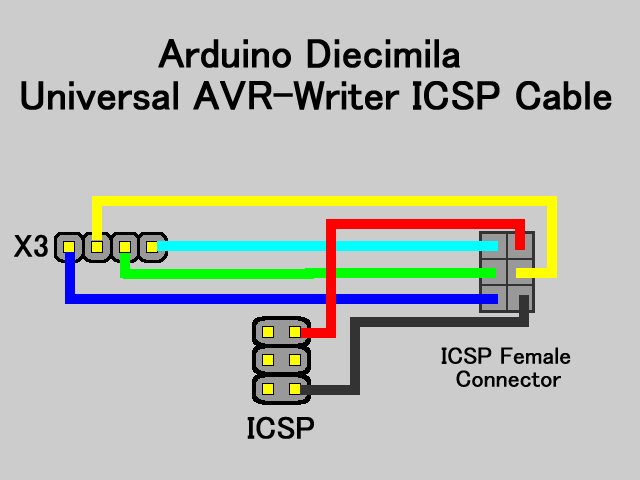
2011-11-28 17:29 上传
(186.69 KB)
再看实物图,因为使用USB口供电,只需要把4个针脚按照上图与ICSP口连接好就ok,VCC与GND不用去理会。

2011-11-28 17:29 上传
(144.45 KB)
接下来我们把所需要用的附件下载回来,一个avrdude,一个avrdude gui,此avrdude是专门针对FT232RL修改过的,与官方发布的有所不同。官方的不带FT232RL下载选项。(所需软件请下载帖子中的附件。)

2011-11-28 17:29 上传
(57.72 KB)
打开avrdude以后,如图:
(1)设置avrdude.exe文件所在位置
(2)选择FT232R Synchronous BitBang(diecimila)
(3)选择你下载的芯片型号,duemilanove是328P芯片。
(4)设置接口信息,输入"-P ft0"
注意:Port设置项一定要为空
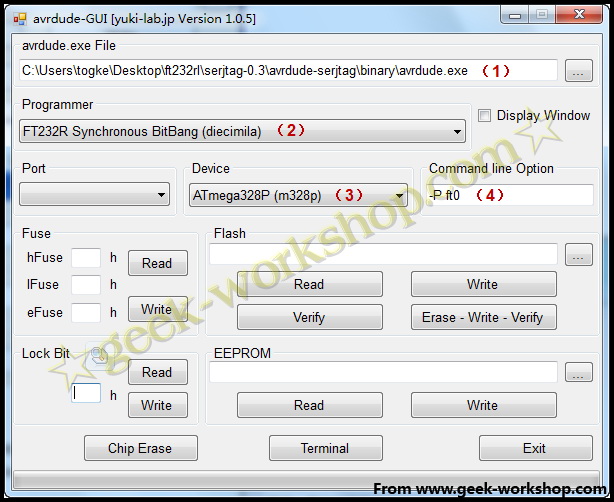
2011-11-28 17:29 上传
(101.87 KB)
设置好以后,我们队熔丝位进行读取,测试下连接是否正常。
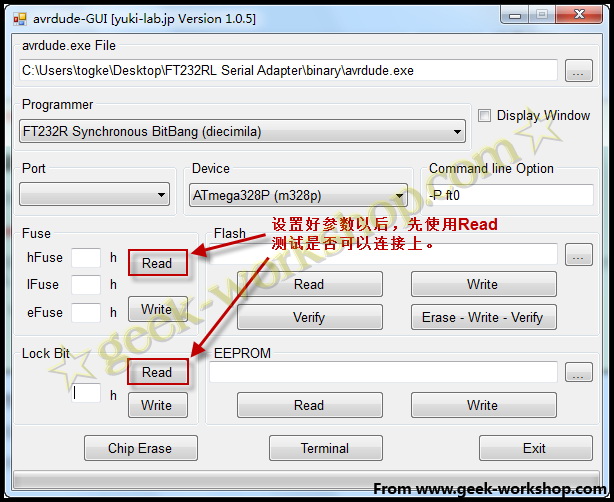
2011-11-28 17:29 上传
(107.01 KB)
可以正常读取出熔丝位,说明连接没问题,我们就可以继续。(328P芯片如果熔丝位如果不是图中所示,要按照图中的数字进行配置。)
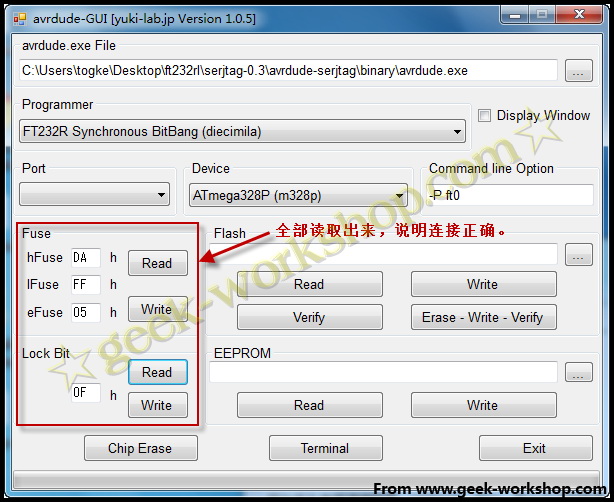
2011-11-28 17:29 上传
(108.35 KB)
接下来就是要选取bootloader,bootloader位置在arduino-0022\hardware\arduino\bootloaders\atmega\ATmegaBOOT_168_atmega328.hex
设置好以后进行擦出写入。
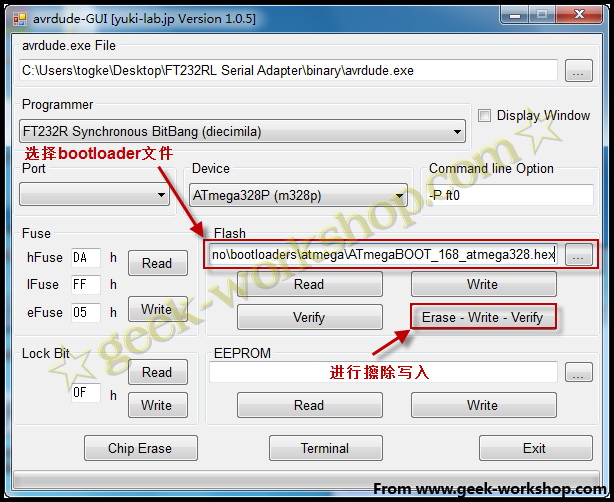
2011-11-28 17:29 上传
(114.81 KB)
附件为本次所用到的软件:
FT232RL AVRDUDE.rar
网盘下载http://pan.baidu.com/s/1dExdYV3
via - 极客工坊